
Více než 5 000 $. To je to, kolik si dítě jednoho muže vybralo na své kreditní kartě hraním her „zdarma“ na svém iPadu. Mnoho her může být inzerováno jako bezplatné, ale ve skutečnosti se snaží prosadit drahé „nákupy v aplikacích“.
Některé děti - zejména mladší - si možná neuvědomují, že možnost „koupit více věcí“ v bezplatné hře ve skutečnosti zvyšuje poplatky na kreditní kartu, kterou jste si uložili do tabletu nebo smartphonu.
Co je nákup v aplikaci?
Operační systémy s obchody s aplikacemi, jako jsou iOS, Android a Windows Phone, umožňují aplikacím, které jste nainstalovali z obchodu, používat nákupy v aplikaci. Můžete si například teoreticky nainstalovat aplikaci pro videopůjčovny, vyhledat v ní video a poté jej vypůjčit. Aplikace mohla použít nákup v aplikaci k naúčtování poplatků za video z vaší kreditní karty, abyste mohli rychle zaplatit, aniž byste aplikaci opustili. Toto je koncept nákupů v aplikaci.
Mnoho her se přesouvá od placených modelů, kde za koupi hry zaplatíte pár dolarů, k „freemium“ modelům, kde je hra k dispozici zdarma, ale vyžaduje nebo podporuje platby, aby hra pokračovala. Může to být v podobě zaplacení dolaru za několik dalších úrovní, ale obvykle je to něco mnohem horšího a dražšího. Mnoho bezplatných her má extrémně cynické obchodní modely a tlačí hráče k utrácení desítek nebo dokonce stovek dolarů za herní předměty, které nemusí trvat příliš dlouho, což činí tyto „bezplatné“ hry dražšími než mnoho placených her.
Některé hry freemium využívají nákupy v aplikacích zodpovědně, ale některé - zejména ty, které jsou zaměřeny na děti - používají velmi neetické obchodní modely. Tap Fish, mobilní hra, kterou kdysi odhalila The Daily Show, je virtuální akvárium, kde ryby umírají, pokud je nekrmíte. Ale nebojte se - pokud vaše milované virtuální ryby zemřou, můžete je vzkřísit za cenu skutečných peněz. Není těžké pochopit, proč mohou být hry s nákupy v aplikacích určené pro děti extrémně neetické.
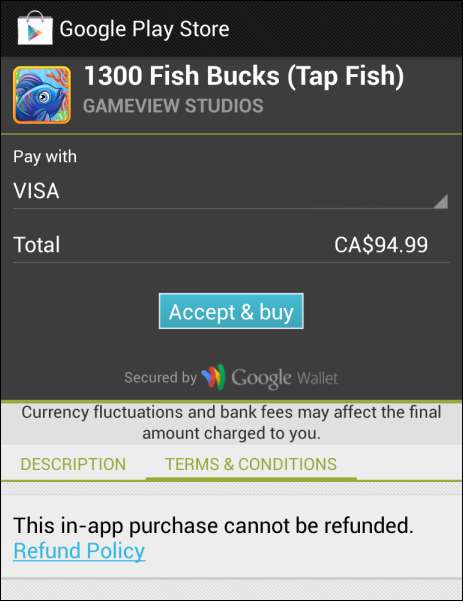
iPhone a iPad
IOS společnosti Apple vám umožňuje povolit omezení pro nákupy v aplikaci. Můžete vytvořit přístupový kód, který budete potřebovat, kdykoli se někdo pokusí provést nákup v aplikaci.
- Otevřete aplikaci Nastavení a klepněte na kategorii Obecné.
- Na obrazovce Obecné klepněte na Omezení.
- Povolte omezení a vytvořte heslo. Vyberte si ten, který bude znát jen vy, a ne vaše děti.
- Přejděte dolů na Povolený obsah a nastavte Nákupy v aplikaci na Vypnuto. Vaše zařízení bude vyžadovat vaše heslo při každém pokusu o nákup v aplikaci.
- Nastavte Vyžadovat heslo na Okamžitě. Tím zajistíte, že budete požádáni o potvrzení každého nákupu v aplikaci. Výchozí nastavení 15 minut umožňuje provádět nákupy v aplikaci bez hesla během 15 minut po zadání hesla.
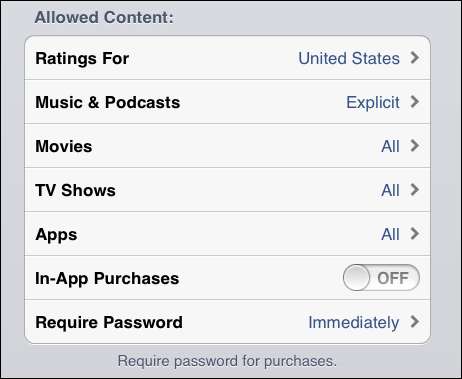
Android
Obchod Google Play vám umožňuje vytvořit PIN, který budete muset zadat pokaždé, když si zakoupíte aplikaci v obchodě nebo použijete nákupy v aplikaci.
- Otevřete aplikaci Obchod Google Play.
- Klepněte na tlačítko nabídky a vyberte Nastavení.
- V části Uživatelské ovládací prvky klepněte na Nastavit nebo změnit PIN a vytvořte PIN. Vyberte si ten, který vaše děti nebudou znát nebo uhodnout.
- Zaškrtněte možnost Použít k nákupům PIN.
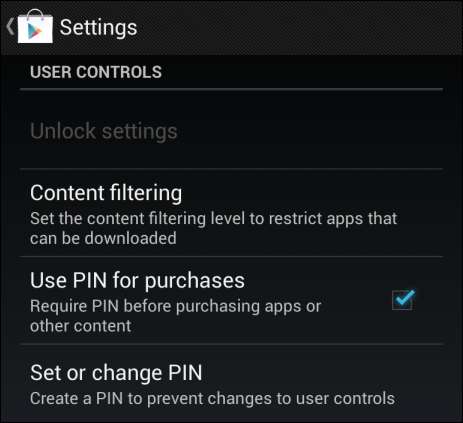
Kindle Fire
Amazon Appstore v Kindle Fire vám umožňuje omezit nákupy v aplikaci a dokonce je úplně zakázat.
- Otevřete aplikaci Obchod, stiskněte tlačítko nabídky a klepněte na Nastavení.
- Klepněte na Rodičovská kontrola.
- Klepněte na zaškrtávací políčko Povolit rodičovskou kontrolu. Nyní budete muset při každém nákupu zadat své heslo pro Amazon.com. Můžete také klepnout na Použít PIN a vytvořit PIN pro nákupy.
Můžete také klepnout na Nákupy v aplikaci na obrazovce nastavení a zakázat Nákupy v aplikaci úplně. Odtud je však také možné znovu povolit, pokud neaktivujete rodičovskou kontrolu.
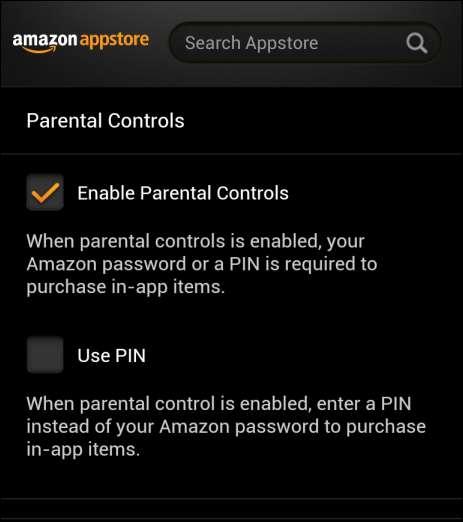
Omezení nákupů v aplikaci je důležité, pokud máte zařízení pomocí malých dětí. Určitě překonává nutnost vysvětlit váš příběh místním novinám v naději, že můžete tlačit na Apple, aby obrátil tisíce dolarů na poplatcích za kreditní karty.
Kredit obrázku: 401(K) 2013 on Flickr






